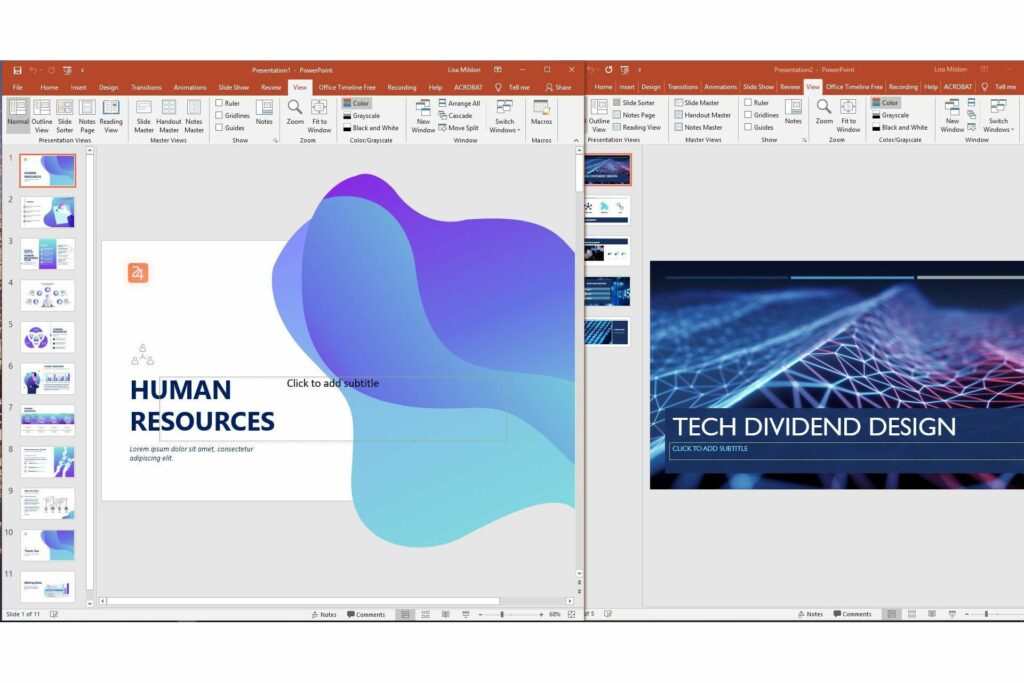
Co je třeba vědět
- Klikněte pravým tlačítkem na miniaturu snímku, který chcete zkopírovat, vyberte kopírovat, pak klepněte pravým tlačítkem myši na prázdnou oblast v podokně Prezentace, kam ji chcete umístit.
- Alternativní metoda: Klikněte a přetáhněte miniaturu snímku, který chcete zkopírovat, do podokna Prezentace v cílové prezentaci.
- Poznámka: Pokud používáte metodu kliknutí a tažení, kopírovaný snímek převezme motiv návrhu cílové prezentace.
Tento článek vysvětluje, jak zkopírovat snímek v aplikaci PowerPoint z jiné prezentace aplikace PowerPoint. Pokyny v tomto článku platí pro PowerPoint 2019, 2016, 2013, 2010, 2007, 2003 a PowerPoint pro Microsoft 365.
Metoda kopírování a vkládání v aplikaci PowerPoint
Rychlým způsobem, jak použít snímky z jedné prezentace v jiné prezentaci, je zkopírovat snímky, které chcete použít, a vložit tyto snímky do nové prezentace.
-
Otevřete obě prezentace a zobrazte je současně na obrazovce. Původní prezentace obsahuje snímky, které chcete zkopírovat, a cílová prezentace je tam, kam půjdou. Cílovou prezentací může být stávající prezentace nebo nová prezentace.
-
Na pásu karet přejděte na ikonu Pohled záložka.
-
V Okno skupiny, vyberte Uspořádat vše. V aplikaci PowerPoint 2003 vyberte Okno > Uspořádat vše z hlavního menu.
-
V podokně Prezentace původní prezentace klikněte pravým tlačítkem na miniaturu snímku, který chcete zkopírovat.
-
Vybrat kopírovat z místní nabídky.
-
V prezentaci cíle klepněte pravým tlačítkem na prázdnou oblast Diapozitivy podokno, kam chcete umístit zkopírovaný snímek. Může být umístěn kdekoli v pořadí snímků v prezentaci.
-
Vyberte možnost Vložit. V PowerPoint 2019, 2016, 2013 a 2010 máte tři možnosti:
- Použít cílové téma (H): Zkopírovaný snímek bude používat stejné téma jako prezentace PowerPoint, do které je vložen.
- Použít formátování zdroje (K): Zkopírovaný snímek zachová původní motiv a formátování jako původní prezentaci.
- Obrázek (U): Zkopírovaný snímek bude vložen jako obrázek do aktivního snímku.
-
Pro PowerPoint 2007 a 2003 zvolte Vložit z místní nabídky.
Metoda kliknutí a přetažení v aplikaci PowerPoint
Chcete-li raději pomocí myši kopírovat snímky z jedné prezentace do jiné, postupujte takto:
-
V Diapozitivy v podokně původní prezentace vyberte miniatura požadovaného snímku.
-
Přetáhněte ikonu miniatura do Diapozitivy podokno cílové prezentace v preferovaném umístění snímku.
-
Ukazatel se změní, aby označil umístění snímku.
-
Umístěte snímek mezi dva snímky nebo na konec prezentace.
Když použijete tuto metodu, nemáte možnost vybrat, které téma bude nově kopírovaný snímek používat. Nově zkopírovaný snímek přebírá motiv návrhu v PowerPointu (nebo šabloně návrhu v PowerPointu 2003) druhé prezentace. Pokud jste zahájili novou prezentaci a nepoužili jste motiv nebo šablonu návrhu, nově zkopírovaný snímek se zobrazí na bílém pozadí výchozí šablony návrhu.